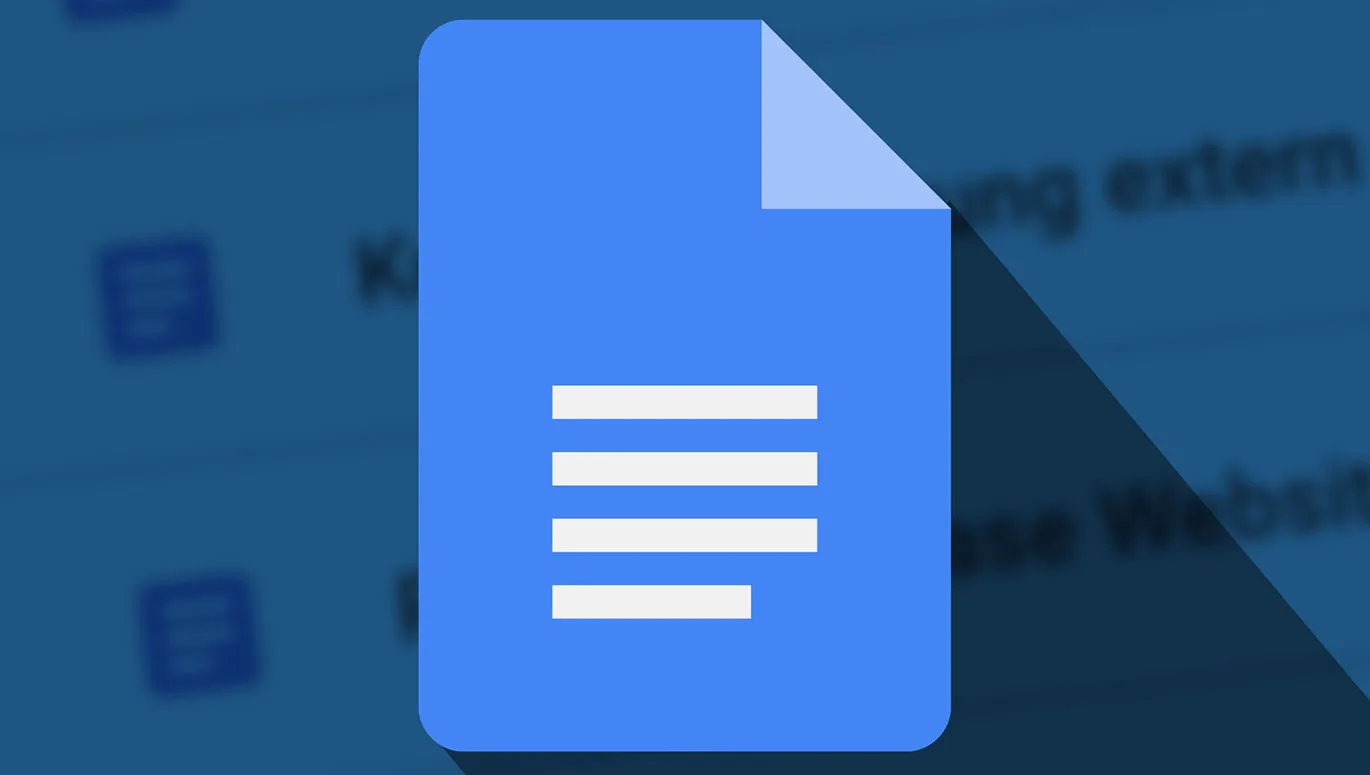Åpne nettleseren og start Google Docs – daglig får vi skrive ivrig på tastaturet med denne nettbaserte applikasjonen. Vi har samlet for deg de virkelig nyttige snarveiene og funksjonene vi har støtt på så langt ... Topp tips og triks fra praksis!
I løpet av tiden vi har brukt Google Docs i teamet vårt, har vi samlet en rekke erfaringer som vi gjerne vil dele med deg. 11 eller flere testede tips og triks fra vår praksis ... La oss starte direkte!
- 01 | Samme stiler i alle dokumenter
- 02 | Enkel oversikt: automatisk innholdsfortegnelse
- 03 | Direkte til teksten: Legg til bokmerker
- 04 | Klikk og gå: Lenker til overskrifter og bokmerker
- 05 | Lenke mellom Google Docs og Google Sheets
- 06 | Telle ord og tegn
- 07 | Topp ti snarveier
- 08 | Formatere tabeller og aktivere/deaktivere linjebryting
- 09 | Løst: problemet med sjekklister (OPPDATERING)
- 10 | Jobbe samtidig med et dokument
- 11 | Dra bilder i full kvalitet fra et Google Docs-dokument
- 12 | Kort oppsummert: Flere tips og triks
1 | Struktur for alle dokumenter: Lag dine egne standardstiler
Vi bruker Google Docs blant annet til å beskrive våre utviklere mer detaljert hvilke endringer som er gjort på TutKit.com eller hvilke nye funksjoner som skal utvikles for plattformen. Dette resulterer raskt i 10, 30, 50 eller flere sider samt flere dokumenter.
I spesielt omfattende prosjekter, anbefaler vi: Bruk standardstiler fra Google Docs eller lag dine egne. For øyeblikket kan stiler brukes eller defineres for normal flytende tekst, dokumenttittel, undertitler og tre nivåer med overskrifter.
Fordelen med standardstiler (som med andre tekstbehandlingsprogrammer): Med dem kan du senere i bare ett klikk lage en automatisk innholdsfortegnelse. I tillegg kan du enkelt legge til lenker til overskriftene i teksten din.
Bruk av standardstiler: Marker tekstdelen du vil bruke stilen på, eller sett markøren til et sted i avsnittet du vil formatere. Åpne menyen for standardstiler og velg ønsket stil.
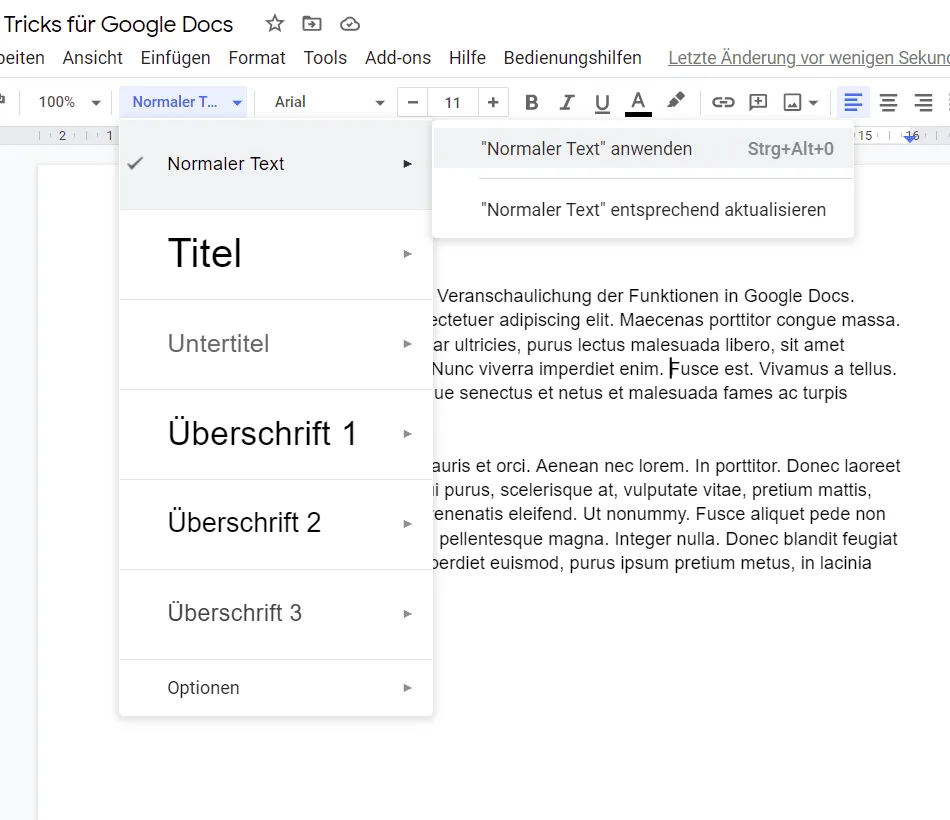
Opprett egne standardstiler: Formater en del av teksten i dokumentet slik du vil ha en bestemt stil. Åpne menyen for standardstiler. Velg deretter, for den ønskede stilen, funksjonen Oppdater tilsvarende stil.
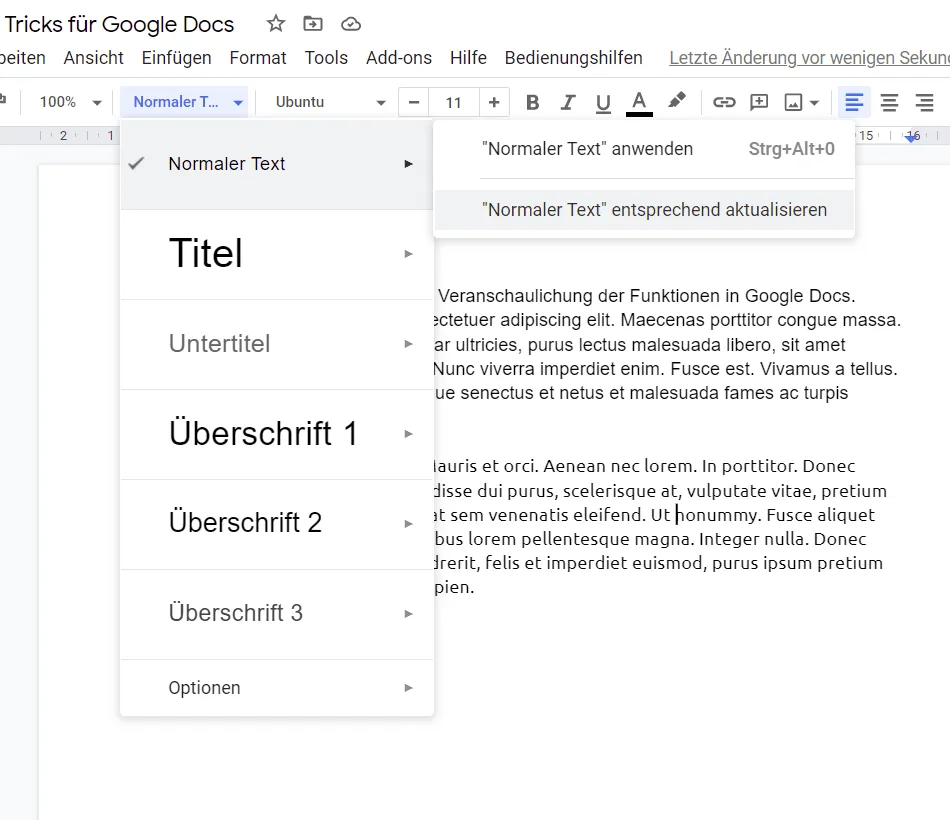
Sett opp personlige standardstiler: Angi alle standardstiler med ønskede innstillinger ved å bruke oppdate tilsvarende stil. Åpne menyen for standardstiler og velg under alternativer funksjonen Lagre som personlige standardstiler. Fra nå av kan du bruke dine personlige stiler i alle Google Docs-dokumenter (under alternativer i stilstilene ved Bruk mine standardstiler).
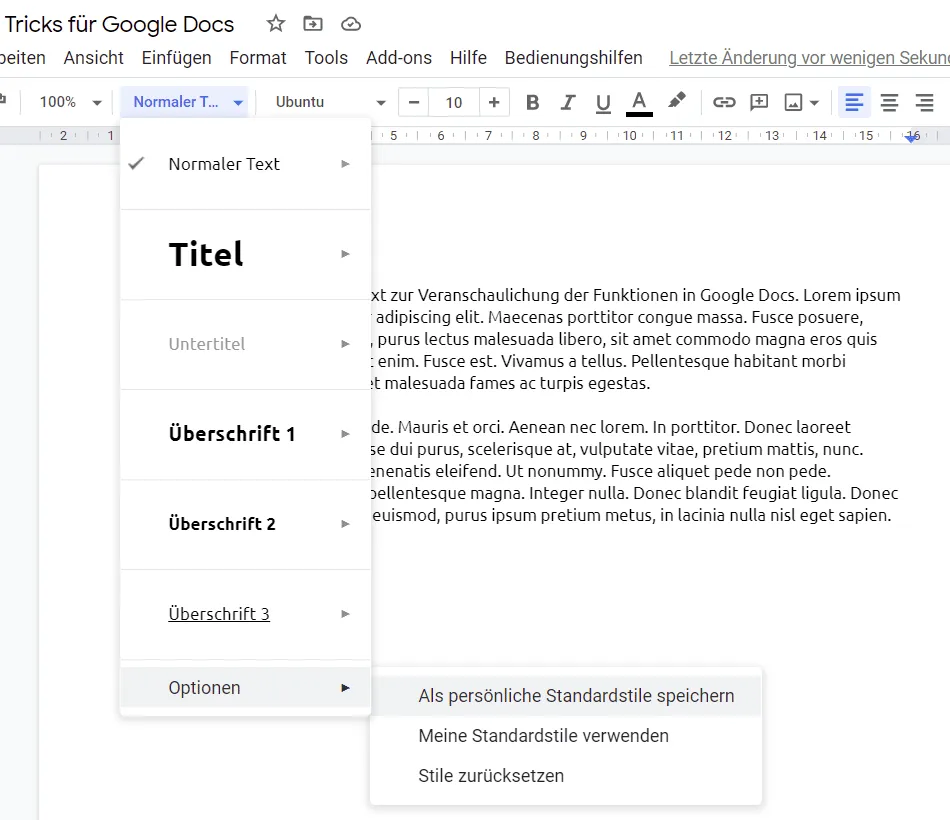
2 | Enkel oversikt: Dokumentstruktur, automatisk innholdsfortegnelse
Hvis du tar i betraktning 1, blir 2 veldig enkelt. Ved å bruke standardstilene for overskriftene dine, vet Google Docs hvordan dokumentet ditt er strukturert. Ved å klikke på ikonet for liste på venstre side, kan du til enhver tid navigere gjennom dokumentstrukturen og hoppe fra overskrift til overskrift.
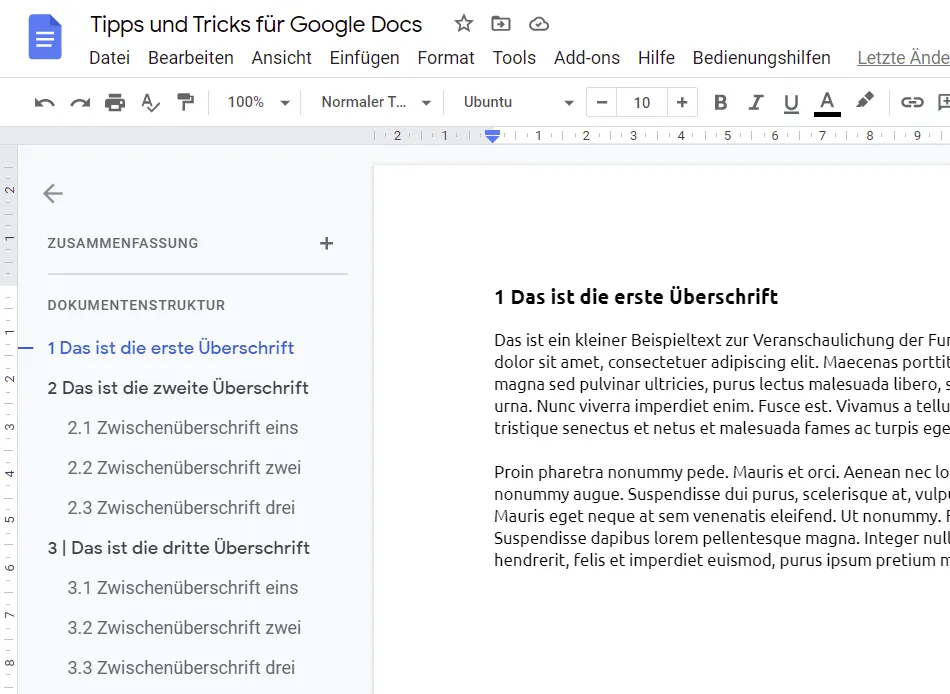
Apropos hopping – lær deg best disse tre snarveiene:
- Åpne dokumentstrukturen: Ctrl + Alt + A + H eller Ctrl + Cmd + A + H
- Hopp til neste overskrift: Ctrl + Alt + N + H eller Ctrl + Cmd + N + H
- Hopp til forrige overskrift: Ctrl + Alt + P + H eller Ctrl + Cmd + P + H
Via fanen Sett inn kan du enkelt lage et Innholdsfortegnelse med bare ett klikk for dokumentet ditt. Når det er på plass, kan du når som helst oppdatere det ved hjelp av pil-ikonet i øvre venstre hjørne av innholdsfortegnelsen, samt hoppe direkte til det aktuelle stedet i dokumentet ved å klikke på en oppføring i innholdsfortegnelsen.
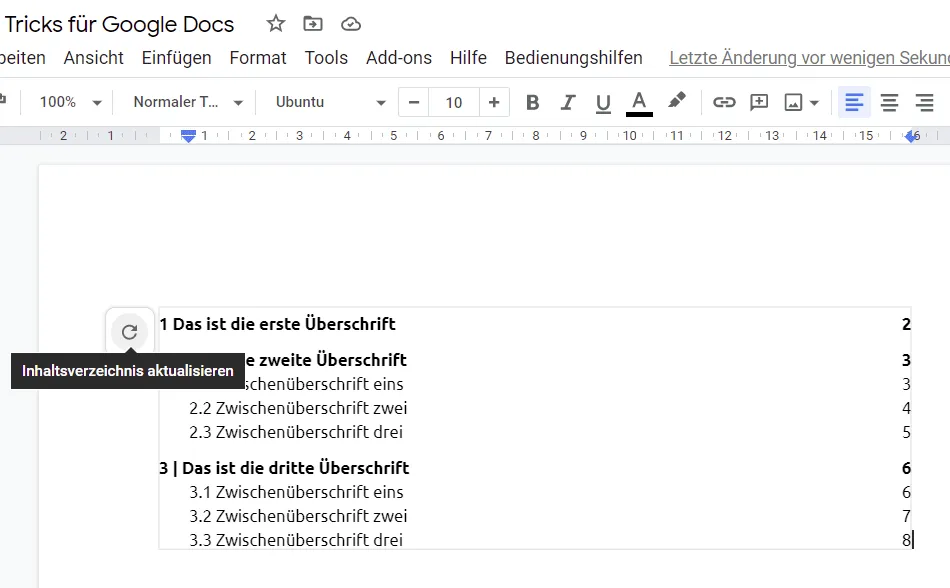
3 | Alltid raskt til stedet: Sett bokmerker
"Kjære Stefan, kan du raskt ta en titt på det?" ... Teamkollegaer trenger ofte ikke lese hele 100-siders pamfletten. I stedet vil man regelmessig henvise dem til en spesifikk del. Dette fungerer utmerket med bokmerke-funksjonen: Bare klikk på Sett inn, deretter klikk på Bokmerke, kopier lenken og send den.
Antagelig en av våre favorittfunksjoner i Google Docs, for den brukes faktisk i mange tilfeller: for interne dokumentlenker (se punkt 4), for lenker i våre programmørers billettsystem og også for lenker i tabellen i vår sosiale medier-redaksjonsplan.
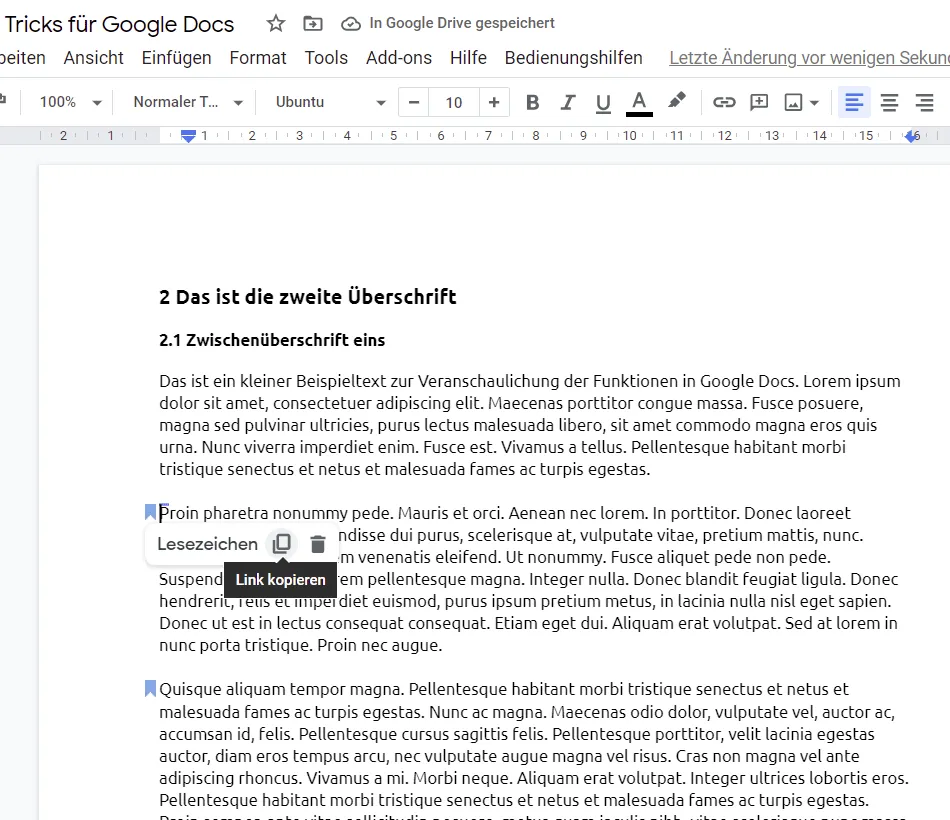
4 | Klikk og der: Sett inn lenker til overskrifter og bokmerker
Du skriver og skriver og så vil du plutselig henvise raskt til et annet sted i dokumentet? Dette fungerer veldig brukervennlig i Google Docs gjennom Lenk-vinduet. Slik åpner du det:
- Klikk på lenke-ikonet i menylinjen.
- Eller høyreklikk og velg Lenke i kontekstmenyen.
- Enda bedre: Trykk på tastaturet ditt Ctrl + K eller Cmd + K.
Nederst i Lenk-vinduet finner du den virkelige magien bak denne funksjonen: Overskrifter og bokmerker. Der har du en pen liste over alle overskriftene og bokmerkene dine som du kan linke direkte til. Ekstremt praktisk!
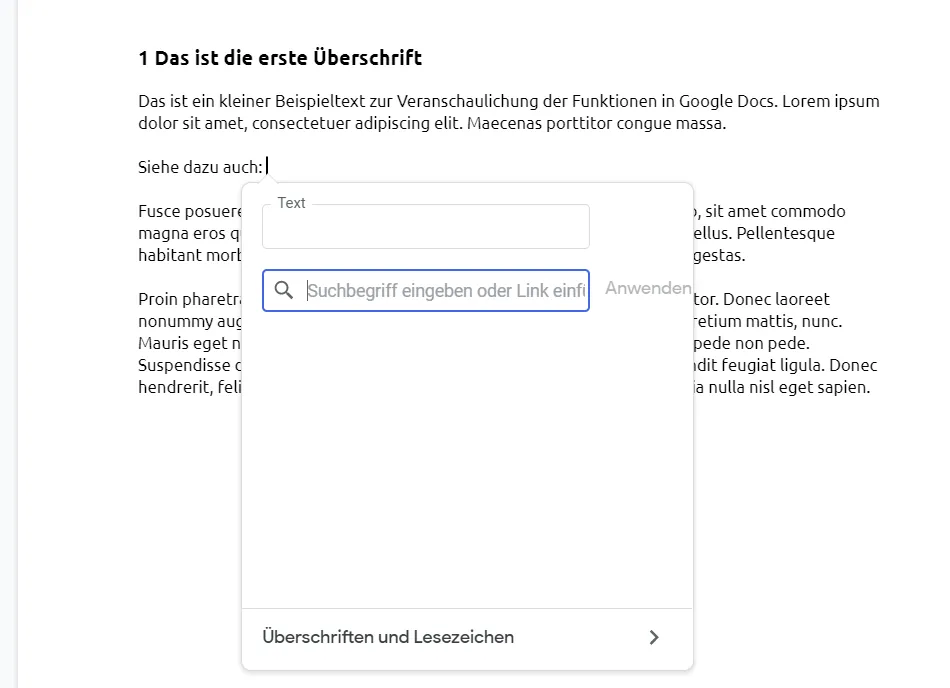
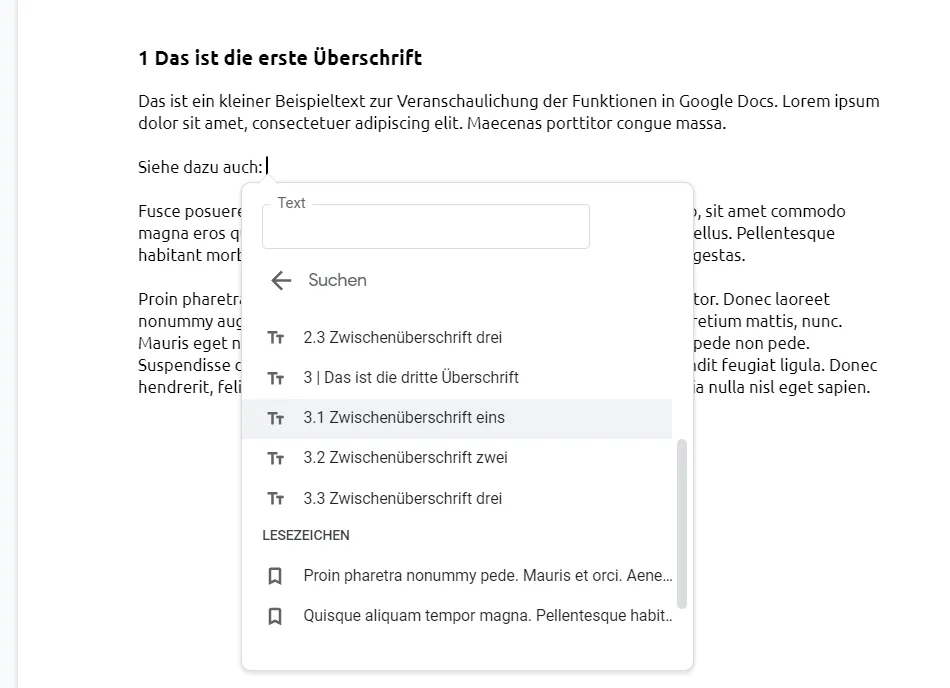
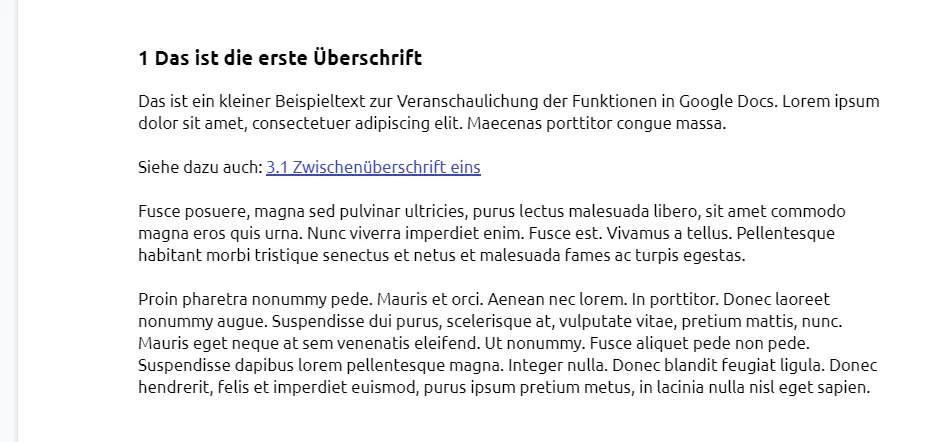
5 | Bestens vernetzt: Lenker til spesifikke celler i Google Sheets
Med bokmerkene beskrevet ovenfor kan du opprette lenker til en spesifikk del av et Google Docs-dokument og for eksempel plassere dem i en tabell i Google Sheets.
Men fungerer det andre veien også? Kan du få tak i lenker til en spesifikk celle i en Google-tabell? For dette trengte vi virkelig en løsning, og se der, det fungerer annerledes - men det fungerer:
Ved å høyreklikke på den tilsvarende cellen, åpner du punktet Flere handlinger for celler i kontekstmenyen. Akkurat der gjemmer det seg det vi trenger: funksjonen Få lenke til denne cellen. Når du har klikket én gang, vil den være i utklippstavlen ...
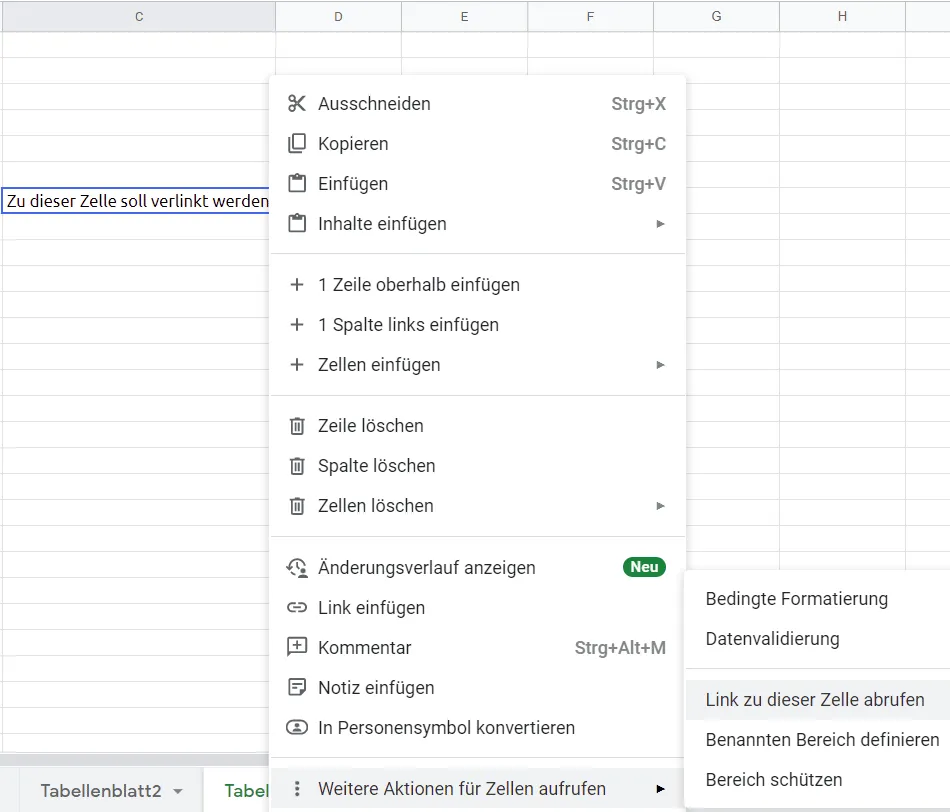
... og kan deretter brukes videre og for eksempel limes inn i et Google Docs-dokument ... Bokmerker i Google Docs og lenker til spesifikke celler i Google Sheets - vi bruker begge funksjonene jevnlig for å hoppe mellom tabeller og dokumenter.
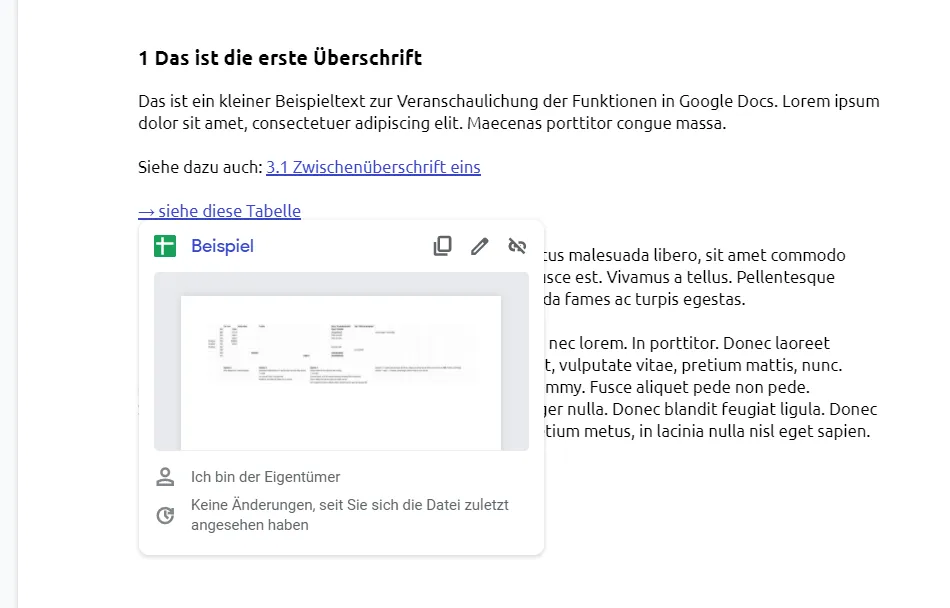
6 | Holde oversikt over antall ord: Vis antall ord
Oft – virkelig veldig ofte handler det om antall ord eller tegn når du skriver tekster. Hvor langt er det egentlig dokumentet du jobber med? Dette finner du ut i Google Docs under Verktøy og Tell ord eller ved å bruke snarveien Ctrl + Shift + C.
I vinduet kan du også aktivere at antallet ord vises mens du skriver. Deretter har du en meny nederst i dokumentet ditt som lar deg når som helst se antall sider, ord, tegn med og uten mellomrom. Og tellingen fungerer også når du markerer enkelttekstavsnitt.
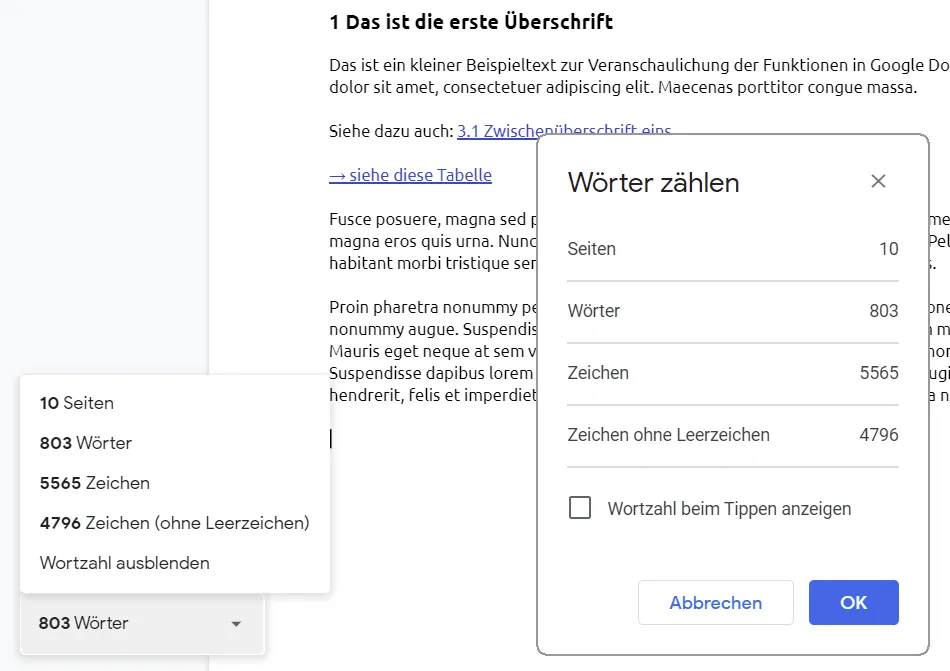
7 | Hold fingertuppene på tastaturet: Bruk tastatursnarveier
Ctrl + C for å kopiere, Ctrl + V for å lime inn, Ctrl + Z, for å angre forrige handling, samt Ctrl + A, for å velge all teksten … Disse og mange andre tastekombinasjoner forkorter ikke bare veien til ønsket resultat i Google Docs. Der bruker vi selvfølgelig også de nevnte snarveiene jevnlig - og i tillegg disse, vårt personlige Topp 10 liste over tastatursnarveier for Google Docs:
| Plass | Beskrivelse | Tastatursnarvei |
| 1 | Lim inn tekst uten formatering | Ctrl + Alt + V |
| 2 | Sett inn sideskift | Ctrl + Enter |
| 3 | Markér tekst fet | Ctrl + B |
| 4 | Sett tekst kursiv | Ctrl + I |
| 5 | Åpne vinduet for å lage lenke | Ctrl + K |
| 6 | Søk og erstatt | Ctrl + F |
| 7 | Hopp til neste/forrige bokmerke | Ctrl + Alt + N/P + B |
| 8 | Understrek tekst | Ctrl + U |
| 9 | Legg til standardstiler (vanlig tekst og overskrifter 1 til 6) | Ctrl + Alt + [0–6] |
| 10 | Tell ord | Ctrl + Shift + C |
Forresten: Kombinasjonen Ctrl + Alt + N antyder sannsynligvis "neste", altså å åpne det neste elementet, mens kombinasjonen Ctrl + Alt + P antyder sannsynligvis "forrige", altså å åpne det forrige elementet. Når du har lært deg dette og legger til en annen av følgende bokstaver i kombinasjonen, hopper du enkelt gjennom dokumentet - her er noen små huskepunkter om dette:
| Beskrivelse | Tastatursnarvei |
| Til neste/forrige overskrift (H for "headline") | Ctrl + Alt + N/P + H |
| Til neste/forrige bokmerke (B for "bookmark") | Ctrl + Alt + N/P + B |
| Til neste/forrige kommentar (C for "comment") | Ctrl + Alt + N/P + C |
| Til neste/forrige lenke (L for "link") | Ctrl + Alt + N/P + L |
| Til neste/forrige grafisk element (G for "graphic"?!) | Ctrl + Alt + N/P + G |
| Til neste/forrige liste (O kanskje for "ordered list"?!) | Ctrl + Alt + N/P + O |
8 | Celler, rader, kolonner og radoverløp: Formatering av tabeller
Kjenner du til dette? Tabellen begynner på den ene siden, fortsetter til den neste - og en rad henger på en måte fast mellom sidene. Det kan være greit å akseptere. Men det må ikke være noe man liker.
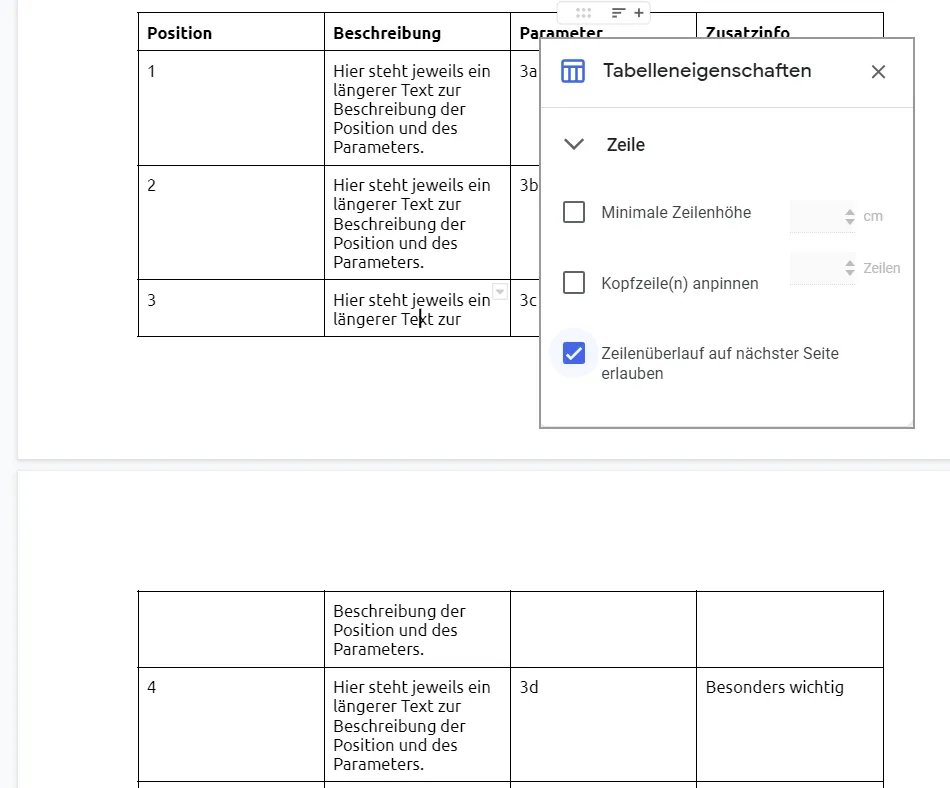
Hvis du insisterer på at denne sideoverstigende raden skal begynne pent øverst på den neste siden, så: Åpne via høyreklikk på tabellen kontekstmenyen og deretter "Tabellinnstillinger." Utvid seksjonen "Celle" i det tilhørende menyen og deaktiver avmerkingsboksen "Tillat radoverløp på neste side." Voilà - raden hopper til neste side.
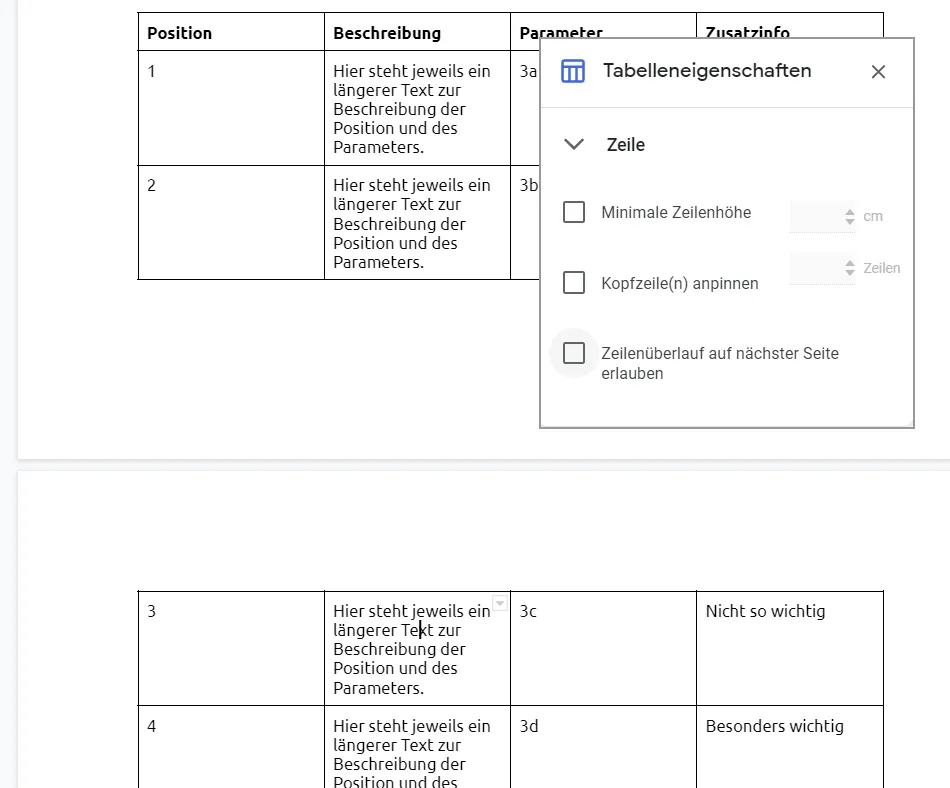
I tillegg finner du flere justerings- og formateringsalternativer i "Tabellinnstillinger." De viktigste finner du under "Justering," der du blant annet kan sette den vertikale justeringen for cellene, samt under "Farge," der du kan tilpasse tabellrammen. Hvis du vil deaktivere den, velger du 0 pt for "Linjetykkelse".
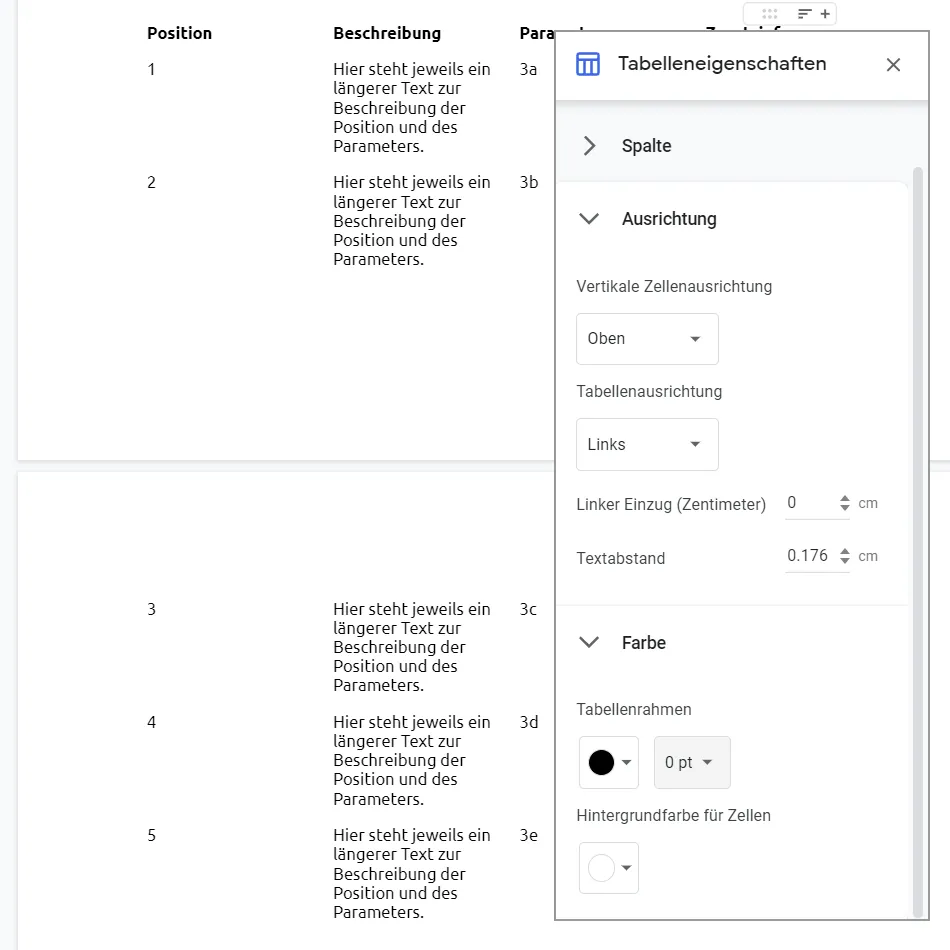
9 | Kan hukes av: problemet med sjekklister (OPPDATERING)
Wow. Google Docs har nå lagt merke til og løst "problemet med sjekklister." Tidligere var det slik at du kunne legge til sjekklister i dokumentet med bare ett klikk, men: Når du haket av en avmerkingsboks, ble teksten etterpå grå og strøket over. For å unngå dette, måtte du tidligere opprette en tabell der avmerkingsboksene og tekstene ble plassert i to separate kolonner.
Som sagt - problemet med sjekklister er ikke lenger et problem: Under symbolet for sjekklister kan du nå velge hvilken type sjekkliste du ønsker å bruke: Med den ene typen forblir alt som før (teksten blir strøket over når avmerkingsboksen er krysset av). Med den andre typen legges bare haken i boksen. En liten og enkel, men nyttig oppdatering.
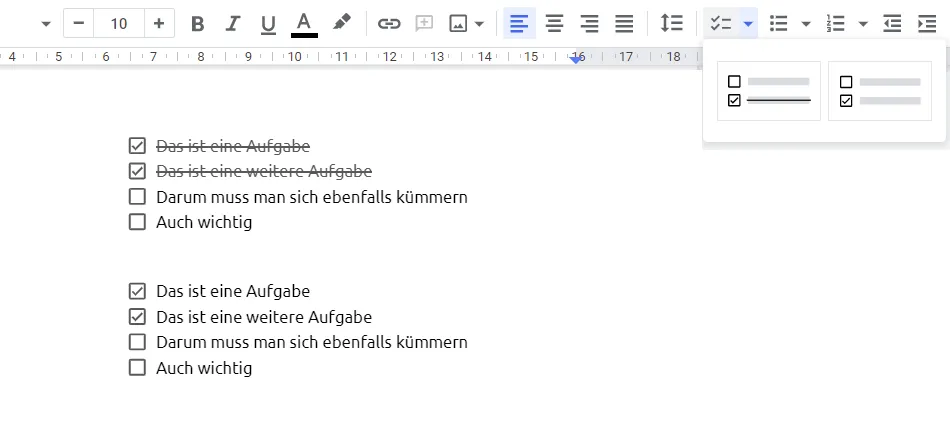
10 | Samtidig arbeid på et dokument: Hvor bra fungerer det?
Som nevnt tidligere, bruker vi Google Docs primært når dokumenter skal redigeres eller gjennomgås av andre personer. Dette besvarer også spørsmålet i overskriften i denne delen: Google Docs virker faktisk skapt for å samarbeide om et dokument.
Bare inviter de andre redaktørene (via Fil > Del eller den tykke blå knappen øverst til høyre) og tildel dem ønskede rettigheter. Visere kan kun lese dokumentet. Kommentatorer kan legge til kommentarer. Og Medredaktører får full lese- og skriverettigheter.
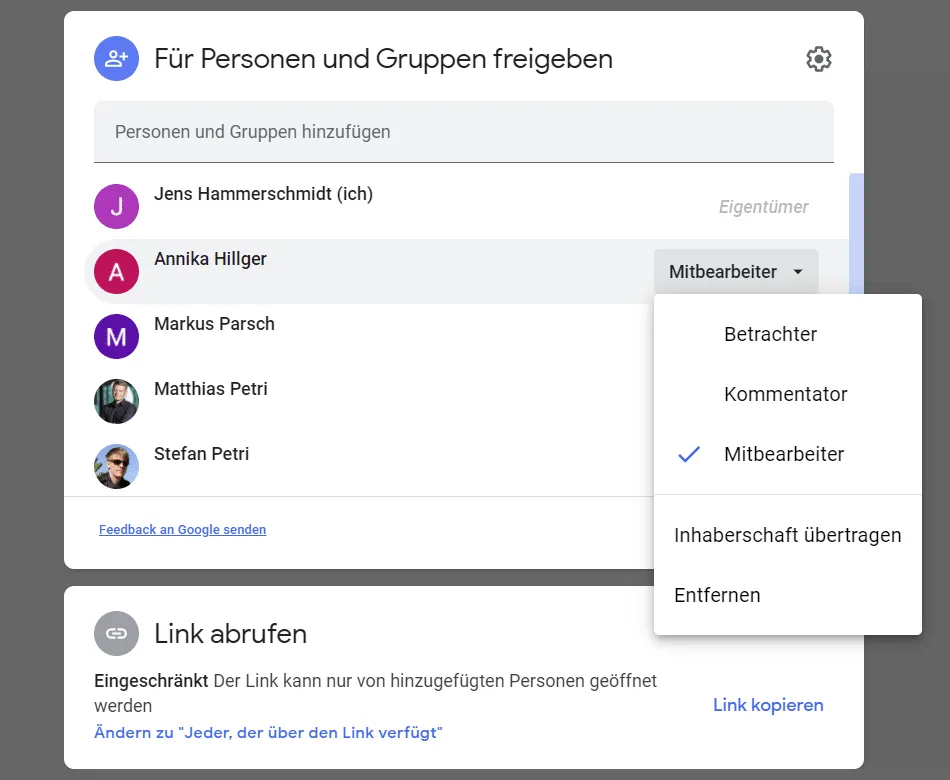
For å kunne legge til kommentar, markerer man det relevante området og legger til kommentaren via Sett inn > Kommentar. Ved å bruke @-tegnet kan du til og med snakke direkte til enkeltpersoner. Dette fungerer forresten også i dokumentet selv.
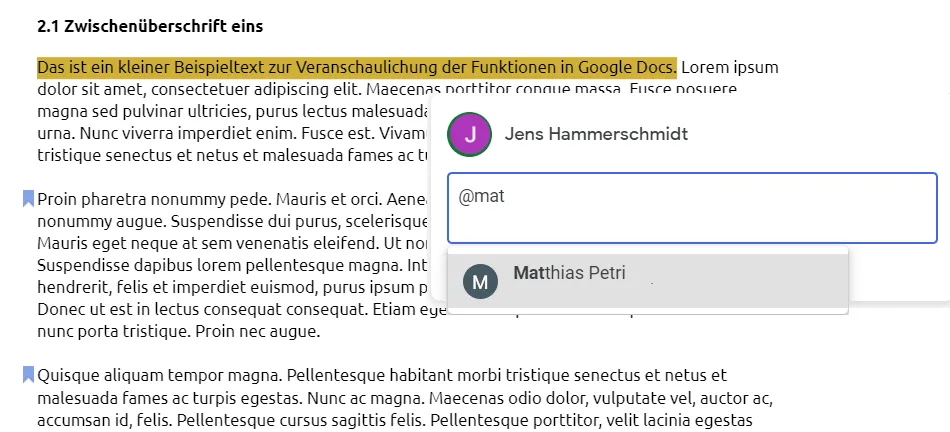
Naturligvis kan medredaktører redigere dokumentet fritt etter ønske. Problemet er imidlertid: Hvem som har endret hva, kan fortsatt spores tilbake gjennom versjonshistorikk (tilgjengelig under Fil eller via hurtigtasten Ctrl + Alt + Shift + H). Imidlertid er samarbeidet ofte mer effektivt ved å bruke Forslags-modus.
Alle bidragsytere kan aktivere dette ved å klikke på Rediger-ikonet. Hvis de nå gjør endringer på dokumentet, blir disse først lagt inn som forslag. Nye tekstavsnitt vises fargekodet, mens fjernede områder blir gjennomstreket.
Når medbidragsyternes forslag er i dokumentet, kan disse godtas, avvises eller kommenteres gjennom automatisk tilføyede kommentarfelter. Som nevnt: Forslags-funksjonen kan være ekstremt nyttig under samarbeidet i et dokument!
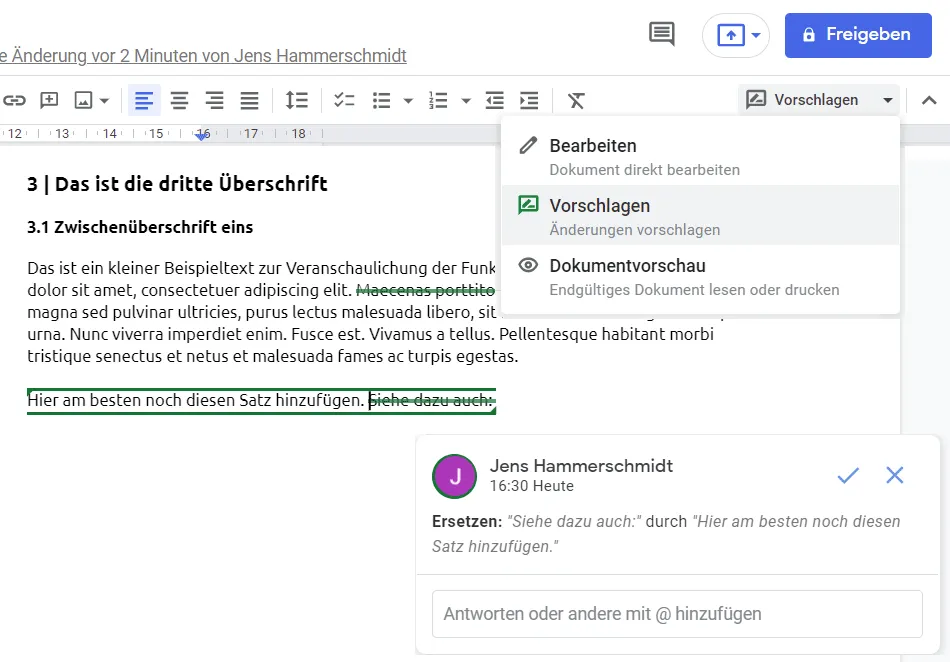
11 | Nedlasting av innebygde bilder i best mulig kvalitet
Foran deg ligger et Google Docs-dokument fra en annen person, inkludert mange bilder? Og akkurat disse bildene vil du nå kopiere i kvaliteten de ble satt inn i dokumentet? Med vanlig kopiering og innliming kommer du dessverre ikke langt, for da får du bare kvaliteten de vises i Google Docs.
Slik gjør du det: Klikk på Fil og Last ned på Nettsted (.html, .zip). Slik pakker applikasjonen sammen hele dokumentet for deg. I ZIP-filen du laster ned, har du deretter også alle bilder i best mulig kvalitet tilgjengelig.
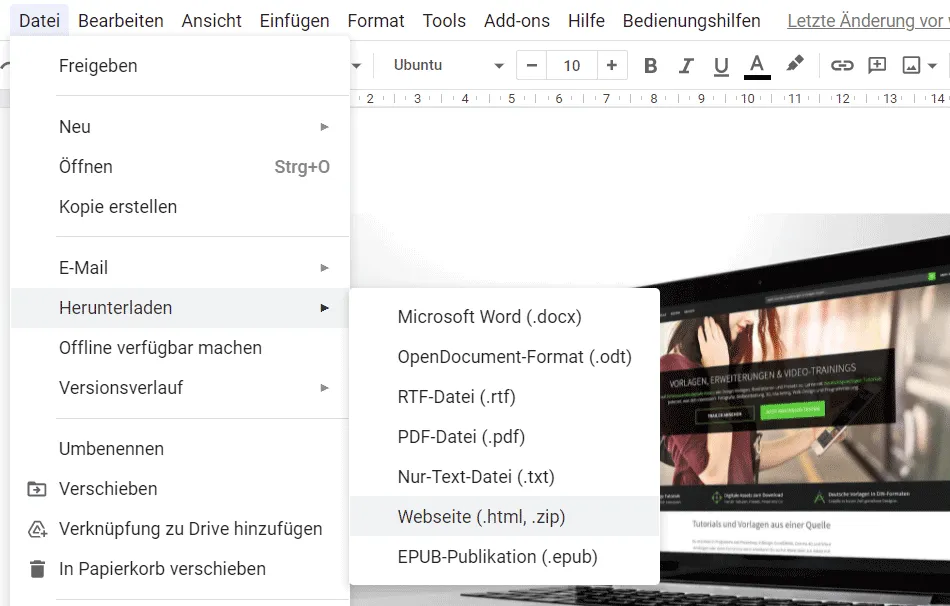
12 | Kort notert: Flere tips for Google Docs
Er det alt? Nei! Her er noen flere små tips og triks for Google Docs, som vi selv til nå kun har prøvd kort:
Endre bakgrunnsfarge og sette opp side i liggende format
Liker du ikke svart på hvitt? Eller trenger du liggende format? Du kan definere bakgrunnsfargen på dokumentet, samt papirformat og sideorienteringen under Fil i Sideoppsett.
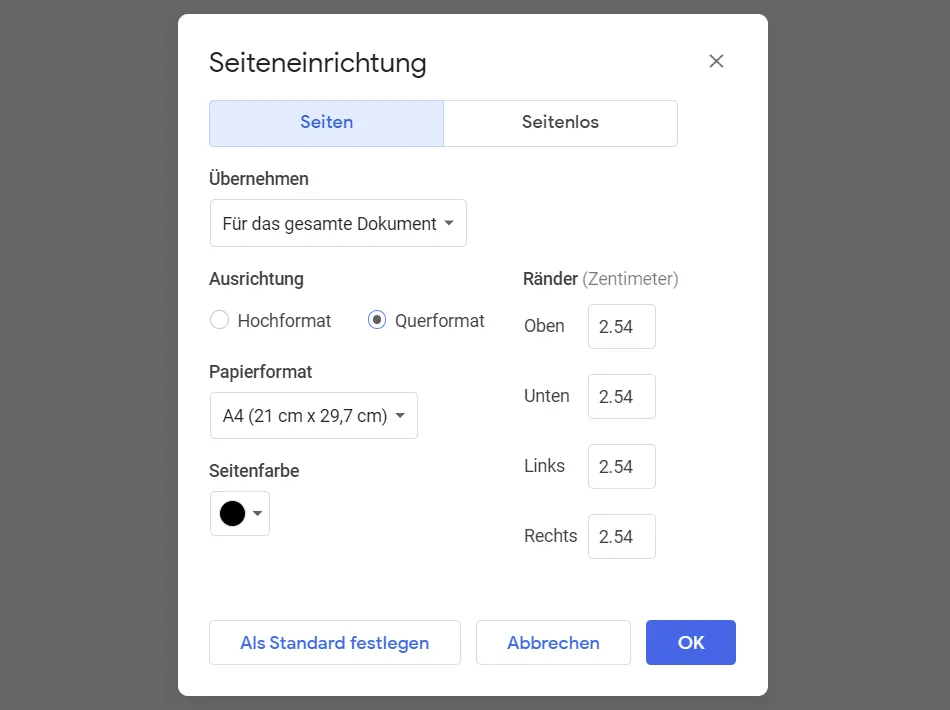
Legge til fotnoter
Du kan justere størrelsen på topp- og bunntekst under det relevante punktet under Format. Der kan du også sette opp at første siden skal være annerledes enn resten av dokumentet, og at topp- og bunntekster skal vises forskjellig på partalls- og oddetallsider. Fotnoter legger du enklest til ved å bruke tastatursnarveien Ctrl + Alt + F.
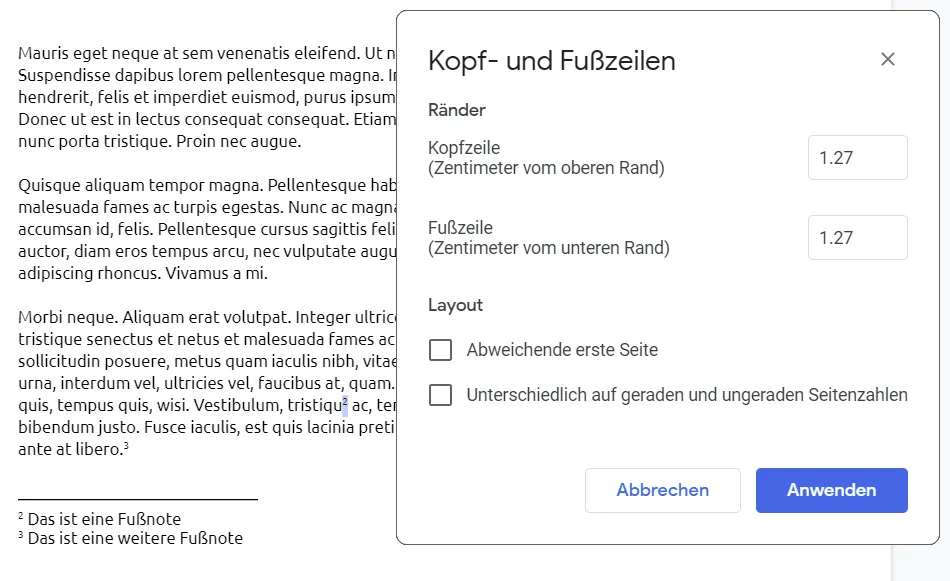
Utforske-funksjonen for rask research
Når det gjelder Utforske, er det i prinsippet en intern Google Docs-søkemotor. Du finner funksjonen under Verktøy. Alternativt kan du åpne den nederst til høyre via symbolet med taleboblen og stjernen eller med snarveien Ctrl + Alt + Shift + I. Skriv inn søkeordet i Utforske-vinduets søkefelt - deretter vil passende resultater vises under kategoriene Web, Bilder og Drive.
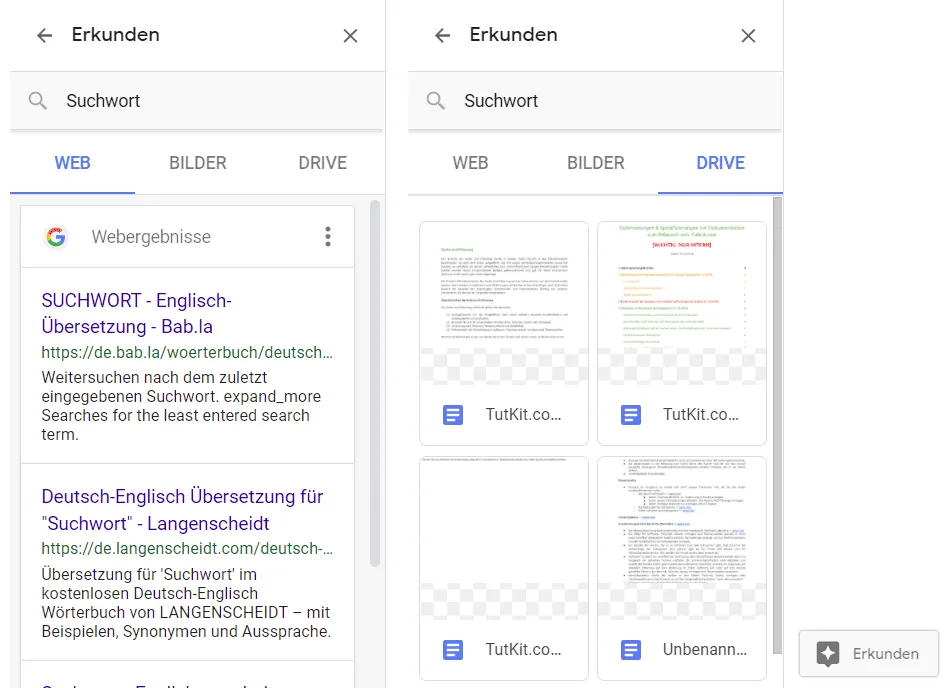
Staving og grammatikk
Hvis du vil bruke Google Docs interne stave- og grammatikkontrollfunksjon, finner du den under Verktøy. Når den er aktivert, hopper du fra en (mistenkt) feil til neste og kan akseptere eller ignorere endringsforslaget.
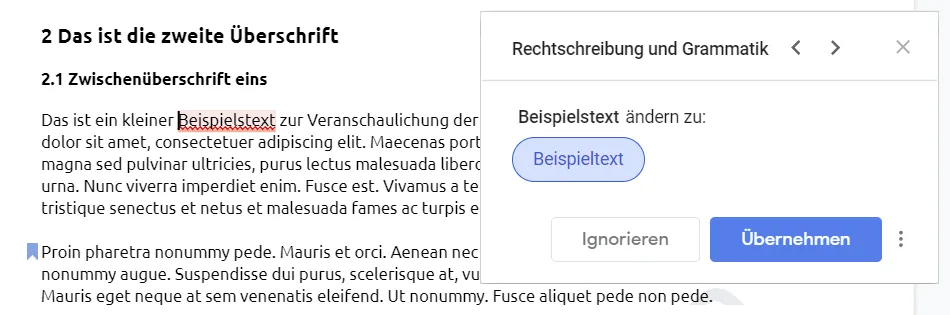
La Google Docs oversette dokumentet
Også plassert under Verktøy er Google Docs oversettelsesfunksjon. Når du bruker den, må du angi målspråket og navnet på det nye dokumentet i det tilsvarende vinduet. Søknaden oversetter deretter hele teksten din. Ser ut til å gi akseptable resultater som sikkert bør redigeres manuelt senere.
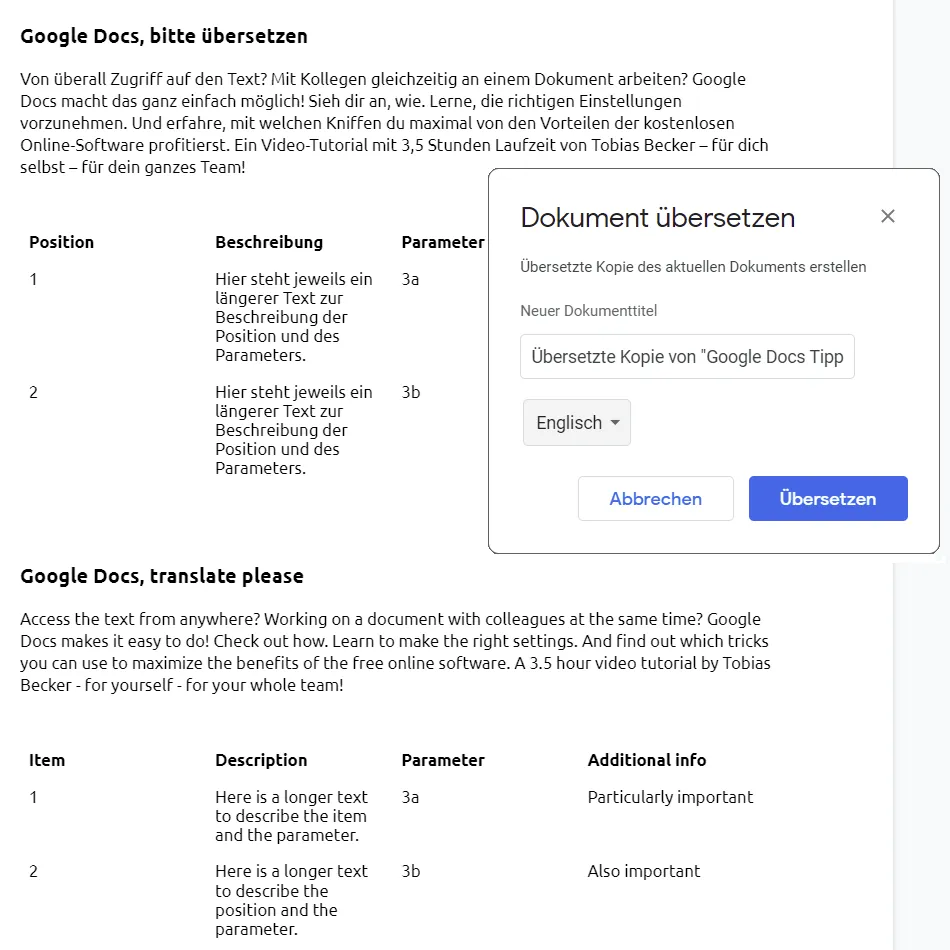
Sett inn vannmerke
En relativt ny funksjon for vannmerker, finner du under kategorien Sett inn. Her kan du velge om du vil opprette et vannmerke basert på tekst eller et bilde. Med tekst kan du selvfølgelig definere innholdet selv, samt tekstens skrifttype, formatering, gjennomsiktighet og justeringsrike. Resultatet ser slik ut:
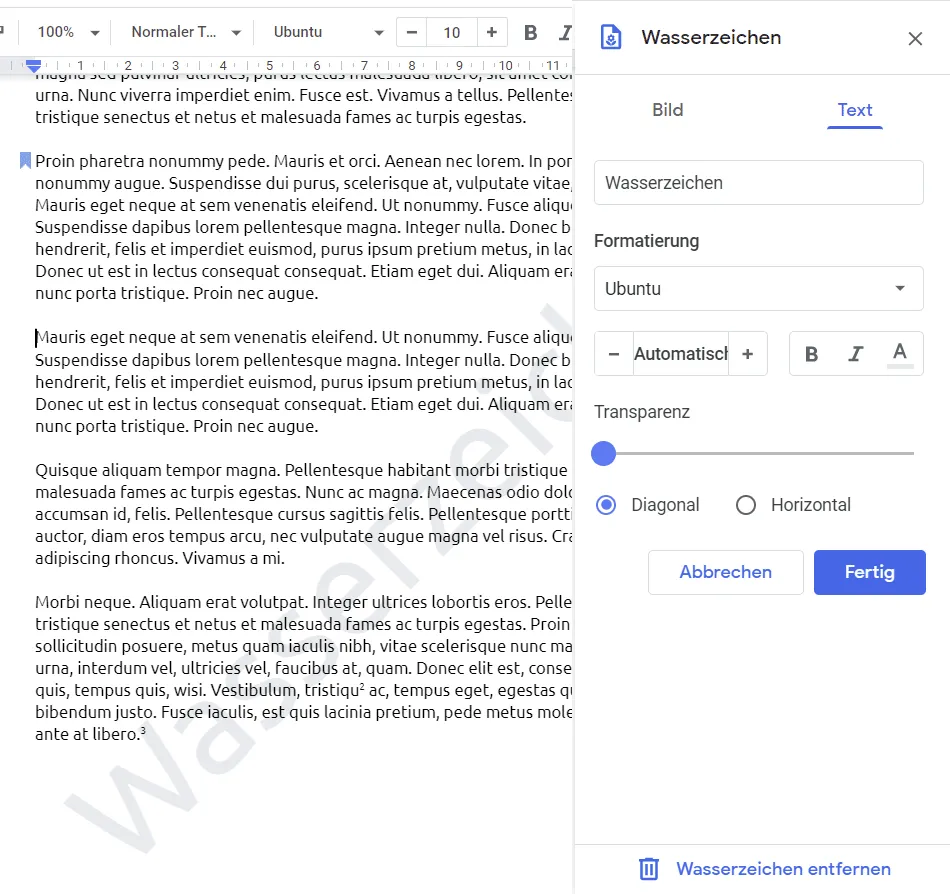
Lagre som DOCX for Word
Hvis du heller vil fortsette arbeidet med dokumentet ditt i Word eller lagre det lokalt på datamaskinen din, kan du lagre det som DOCX under Fil og Last ned. Dine standardstiler, for eksempel overskriftsformateringen, blir også inkludert.
Det kan være lurt å se nærmere på området for Last ned. For øyeblikket kan dokumenter lastes ned i formatene DOCX, ODT, RTF, PDF, TEKST, HTML og EPUB.
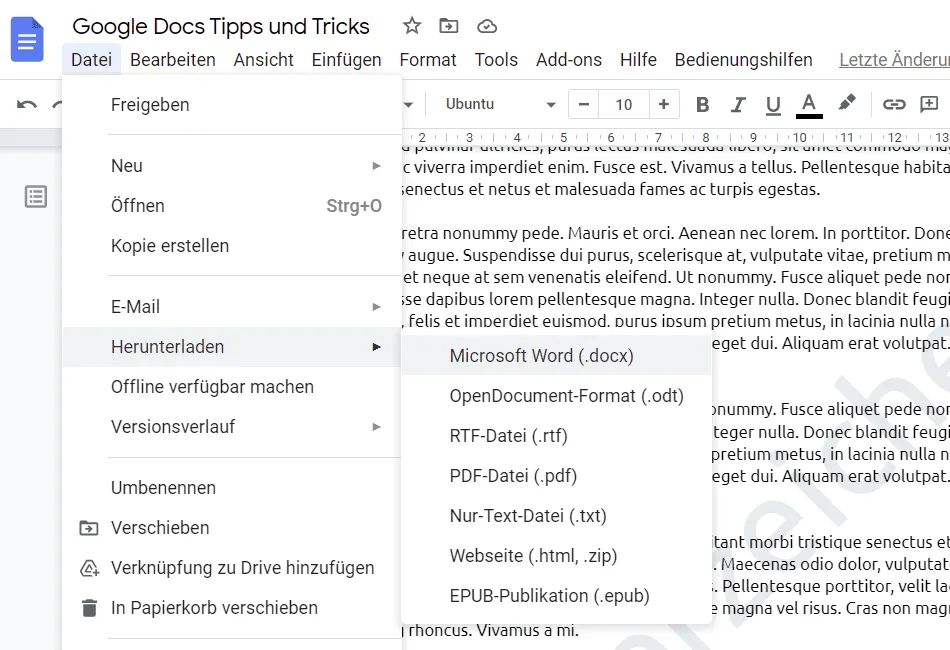
Se vår videoskole om Google Docs
Ønsker du mer kunnskap om Google Docs? Sjekk ut vår videoskole om applikasjonen nå. Tobias Becker vil vise deg hvordan du setter opp formater, jobber med tabeller, bilder og grafikk, samt legger til tegninger og bruker tekstfelt.
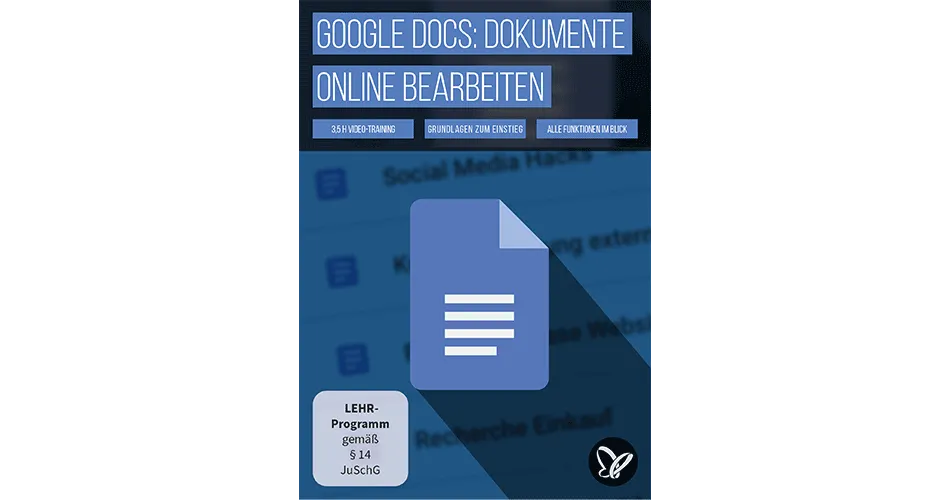
Vi håper du fant noen verdifulle tips, og ønsker deg mye moro og glede med å jobbe med eller kanskje prøve ut Google Docs for første gang.